5 Cara Mengatasi Internet Konek Tapi Tidak Bisa Browsing
Rabu, 04 Juli 2018
Tulis Komentar

Browsing atau menjelajahi internet merupakan aktivitas yang tidak saya lewatkan, hampir setiap hari saya selalu browsing untuk mencari berbagai informasi yang ada di internet.
Sehari-hari saya browsing menggunakan laptop atau PC jika sedang di kantor, kalau lagi santai sudah pasti smartphone atau HP yang menjadi pilihannya.
Biasanya saya dengan mudah dan cepat melakukan browsing di internet, namun pada suatu hari saya mengalami masalah dengan koneksi internet yang saya gunakan saat itu.
Internet sudah konek tapi tidak bisa browsing.
Biasanya saya menggunakan Google Chrome untuk browsing namun tidak mau konek juga ke internet, akhirnya saya coba menggunakan browser lain seperti Mozilla Firefox dan juga Maxthon tapi tetap saja tidak bisa.
Berhubung saya menggunakan koneksi Wi-Fi akhirnya saya matikan terlebih dahulu modemnya, kemudian saya coba lagi tetap saja tidak bisa browsing.
Selain itu saya juga sudah mencoba merestart laptop saya, namun hasilnya masih tetap saja tidak bisa browsing meskipun sudah konek ke internet.
Baca juga: Cara Mengatasi Disk Usage 100% Pada Windows 10
Saya heran kenapa bisa begini, sudah konek ke internet tapi tidak bisa browsing.
Akhirnya saya tes koneksinya di smartphone, ternyata konek kalau browsing menggunakan HP.
Ini berarti ada masalah dengan laptop atau komputer yang sedang digunakan.
Kemudian saya mencoba melakukan troubleshoot problems, seperti pada gambar di bawah ini.
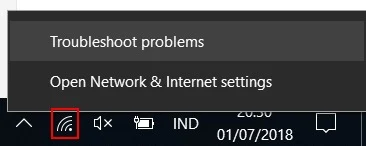
Kemudian muncul pesan "The remote device or resource won’t accept the connection".
Jika Anda mengalami hal yang sama dengan saya internet konek tapi tidak bisa browsing, maka Anda bisa mencoba memperbaikinya dengan mengikuti langkah-langkahnya pada artikel ini.
Penyebab Internet Konek Tapi Tidak Bisa Browsing
- Menggunakan VPN
- Masalah Konfigurasi DNS
Kejadian saya diakibatkan karena penggunaan VPN.
Pada saat itu saya sedang menggunakan VPN namun laptop saya tiba-tiba mati karena kehabisan baterai.
Setelah saya menghidupkannya kembali, munculah masalah ini sudah konek ke internet tapi tidak bisa browsing.
Selain itu bisa juga karena ada masalah dengan konfigurasi DNS pada laptop Anda, kemungkinan besar ini bisa disebabkan oleh antivirus yang dipasang pada laptop Anda.
Untuk mengatasi masalah ini saya memiliki beberapa cara yang sudah saya coba dan tentunya berhasil mengatasi masalah konesi internet yang tidak bisa browsing ini.
Cara Memperbaiki Masalah Koneksi Internet Yang Tidak Bisa Browsing
Ada 5 cara untuk mengatasi masalah internet konek tapi tidak bisa browsing, silahkan simak penjelasannya di bawah ini.
Contents
1. Reset Pengaturan LAN di IE (Internet Explorer)
Jika pengaturan proxy di Internet Explorer telah diubah, masalah ini dapat terjadi pada laptop Anda sehingga tidak bisa terhubung ke internet.Jadi cobalah untuk mengatur ulang pengaturan di IE (Internet Explorer). Ini akan memperbaiki masalah jaringan untuk IE, Google Chrome, Mozilla Firefox, dan sebagainya.
Ikuti langkah-langkahnya di bawah ini:
1. Buka browser IE.
2. Pada pojok sebelah kanan atas silahkan klik icon gear, lalu klik Internet Options.
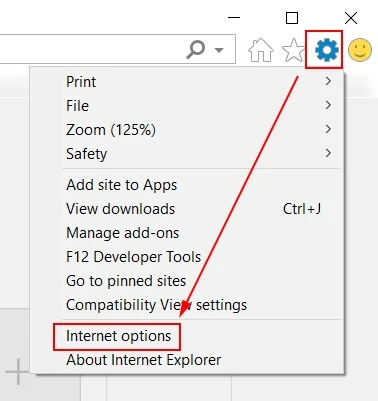
3. Lalu klik tab Connections dan klik LAN Settings.
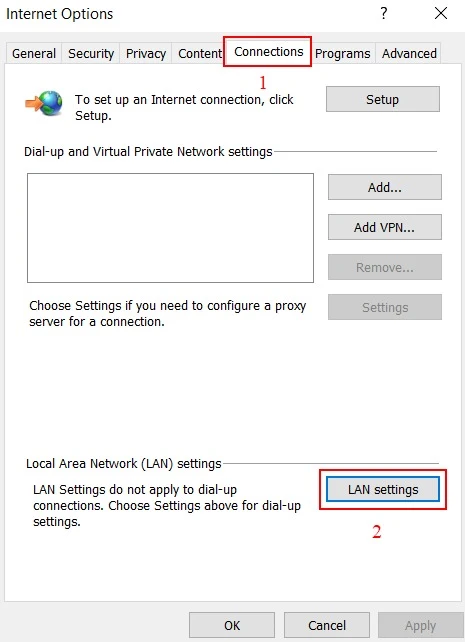
4. Pada bagian proxy server, silahkan hapus tanda centang pada Use a proxy server for your LAN.

5. Kemudian klik OK.
Catatan:
Anda boleh mencentang pada bagian Automatically detect settings.
Back to Content ↑
2. Nonaktifkan Antivirus Untuk Sementara
Masalah ini mungkin disebabkan oleh gangguan dari perangkat lunak antivirus.Untuk mengetahui apakah masalah ini terjadi akibat antivirus, silahkan nonaktifkan antivirus Anda untuk sementara waktu.
Untuk menonaktifkan antivirus silahkan lihat dokumentasi antivirus yang Anda gunakan, masing-masing antivirus memiliki cara yang berbeda.
Jika ini menyelesaikan masalah dan Anda sudah bisa browsing lagi, maka hubungilah vendor perangkat lunak antivirus yang Anda gunakan mintalah saran kepada mereka mengenai masalah ini, atau Anda bisa menggunakan antivirus yang berbeda.
Catatan:
Pada saat antivirus Anda dinonaktifkan berhati-hatilah ketika Anda mengunjungi situs di internet, email yang Anda buka, dan file yang Anda unduh.
Back to Content ↑
3. Mengatur Konfigurasi DNS
Jika Anda mengalami masalah dengan koneksi internet yang tidak mau terhubung ke internet meski tulisan atau statusnya sudah konek, maka pastikan konfigurasi DNS pada laptop Anda sudah benar.Silahkan ikuti langkah-langkahnya di bawah ini:
1. Buka Control Panel.
2. Kemudian klik Network and Internet > Network and Sharing Center > Change adapter settings.
3. Kemudian klik kanan pada Local Arena Network (jika Anda menggunakan Wi-Fi silahkan klik kanan pada Wi-Fi) > lalu klik Properties.

4. Kemudian klik pada Internet Protocol Version 4 (TCP/IPv4) > lalu klik Properties.

5. Lalu pilih Obtain DNS server address automatically.
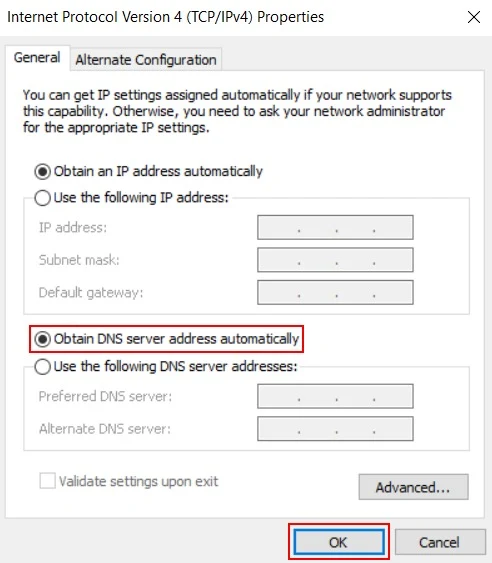
6. Lalu klik OK.
Catatan:
Pada langkah ke-5 Anda bisa memilih Use the following DNS sever addresses dengan mengisi Preferred DNS server: 8.8.8.8 dan Alternate DNS server: 8.8.4.4 ini merupakan DNS Google.
Back to Content ↑
4. Reset Winsock
Dikutip dari Wikipedia:Windows socket API disingkat Winsock merupakan sebuah mekanisme interprocess communication (IPC) yang menyediakan sarana komunikasi dua arah berorientasi koneksi (connection-oriented) atau komunikasi tanpa koneksi (connectionless) antara proses-proses di dalam dua komputer di dalam sebuah jaringan.
Ini juga bisa menjadi penyebab Anda tidak bisa terhubung ke internet, silahkan lakukan reset winsock dengan menggunakan CMD (Command Prompt).
Silahkan ikuti langkah-langkahnya di bawah ini:
1. Klik start, kemudian ketik CMD.
2. Lalu klik kanan pada CMD dan klik Run as administrator lalu klik Yes (jika muncul pop-up).

3. Kemudian ketik perintah "netsh int ip reset resetlog.txt" (tanpa tanda kutip) lalu tekan tombol enter.
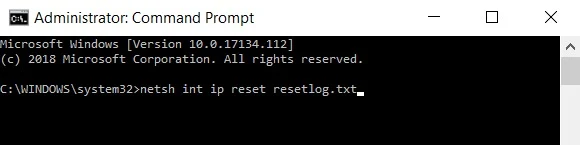
4. Kemudian ketik perintah "netsh winsock reset" (tanpa tanda kutip) lalu tekan tombol enter.
5. Silahkan restart laptop Anda.
Back to Content ↑
5. Flush DNS
Flush DNS adalah metode untuk mereset cache DNS yang sedang digunakan untuk menyesuaikan informasi dari perubahan yang terjadi pada suatu domain, nameserver, DNS dengan data yang baru.Untuk melakukan flush DNS caranya cukup mudah, Anda hanya perlu menggunakan command prompt seperti cara sebelumnya.
1. Buka CMD (Run as administrator).
2. Ketik perintah "ipconfig /flushdns" (tanpa tanda kutip) kemudian tekan tombol enter.
3. Silahkan restart komputer aau laptop Anda.
Back to Content ↑
Semoga dengan beberapa cara di atas dapat membantu Anda untuk mengatasi masalah pada koneksi internet Anda.
Baca juga: Cara Mematikan Komputer Otomatis Dengan Timer
Sekian artikel mengenai 5 cara mengatasi internet konek tapi tidak bisa browsing. Selamat mencoba dan semoga bermanfaat.
Silahkan simak videonya di bawah ini:
Belum ada Komentar untuk "5 Cara Mengatasi Internet Konek Tapi Tidak Bisa Browsing"
Posting Komentar
1. Centang kotak Notify me untuk mendapatkan notifikasi komentar.
2. Komentar kami moderasi, dan tidak semuanya dipublish.
3. Semua komentar dengan menambahkan link akan dihapus dan tidak akan dipublikasikan.